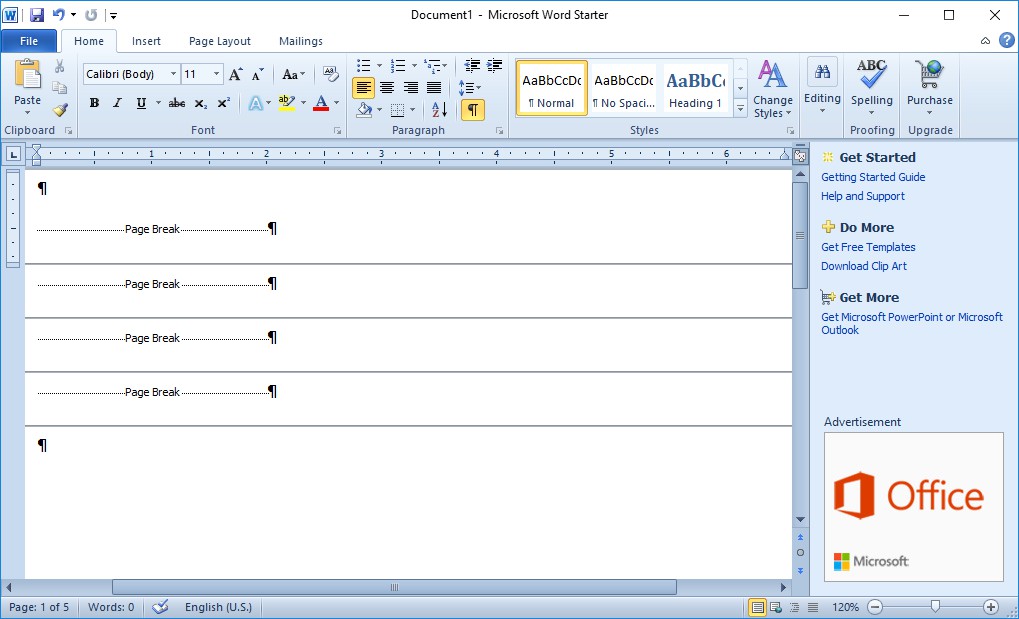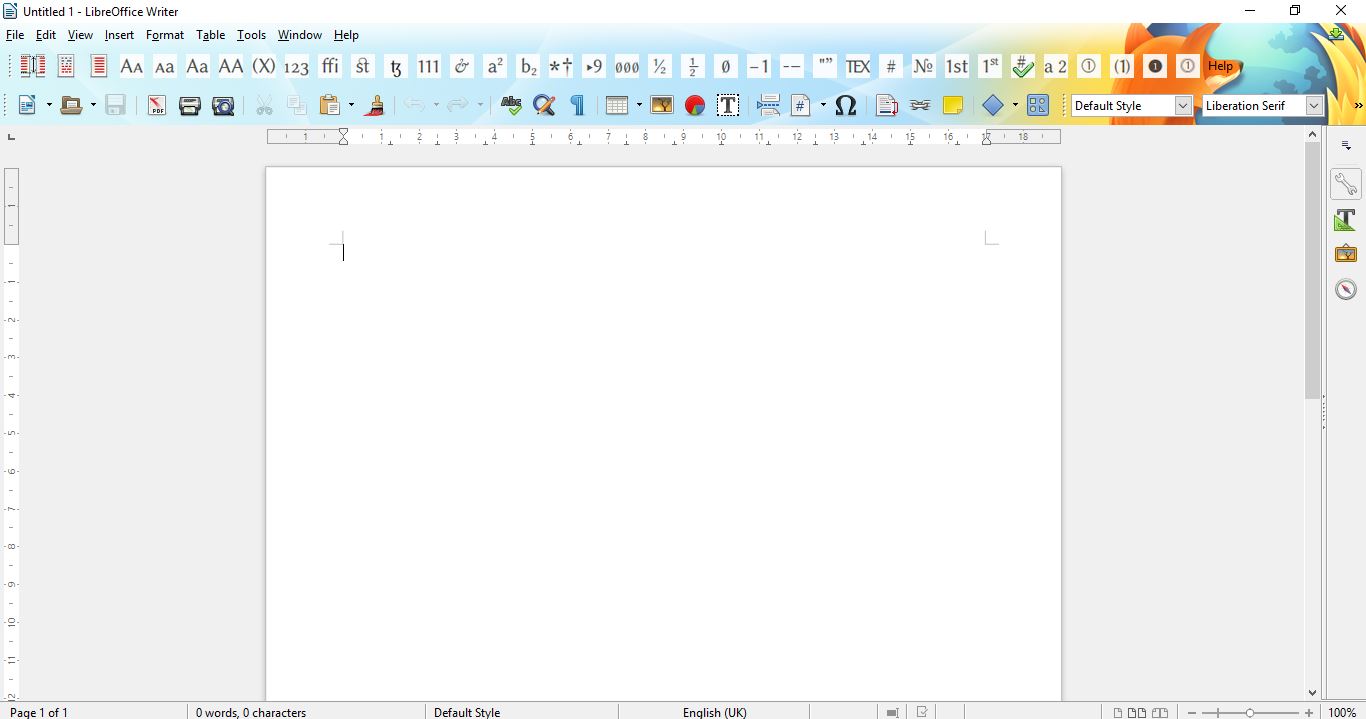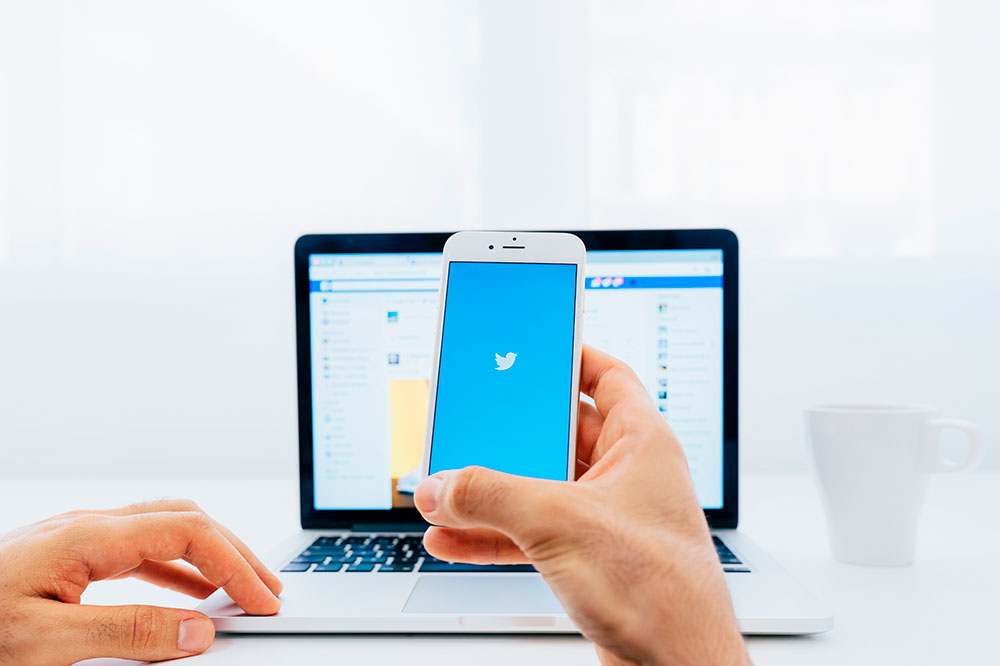AlexaアプリからFireStickを削除する方法
まず第一に、AmazonFirestickは世の中で最も人気のあるAlexaデバイスの1つです。これは、音声サポートと洗練されたミニマルなデザインが付属するBluetoothリモコンです。他のAlexaデバイスと同様に、FirestickはAlexaアプリに接続されており、それなしでは機能しません。 Alexaデバイスの削除または登録解除は複雑なプロセスではありませんが、思ったほど簡単ではない場合があります。 AlexaアプリからFirestickまたはその他のデバイスを削除する方法は次のとおりです。

なぜそれを削除するのですか?
おそらく、AlexaアプリからFirestickを削除する必要はありません。このデバイスは長持ちするように設計されており、おそらくテレビよりも長持ちします。ほとんどの場合、Firestickが誤動作し始めた場合は、工場出荷時のリセットで十分です。ただし、例外はどのデバイスにも存在するため、誤動作しているFirestickを交換してしまう可能性があります。これは、Amazonがあなたをカバーしてくれた場所です。削除プロセス自体に何らかのガイダンスが必要な場合。

削除する前に
結局のところ、Amazon Firestickのせいではない場合でも、奇妙な動作の最初の兆候が現れたときに、急いでデバイスを交換する人もいます。強力なデバイスですが、制限があります。
バッテリー
通常のテレビのリモコンに比べて驚異的な量の機能を備えていますが、Firestickは結局のところそれだけです。テレビのリモコンです。 Bluetoothベースの場合もあれば、Alexa音声サポートが付属している場合もあり、はるかに直感的かもしれませんが、充電式ではないAAAバッテリーを使用しています。したがって、元々デバイスに付属しているものは、ある時点で期限切れになると予想されます。問題は、多くのFirestickユーザーがこれに気付いていないため、完全に機能しているモデルを不必要に置き換えてしまうことです。
先に進み、2つのAAAバッテリーを購入し、Firestickリモコンの背面カバーを開いて、それらを交換します。これにより、リモコンが再び動作するようになります。
障害物
前述のように、FirestickはBluetoothで操作されるリモコンであり、通常のIRで操作されるリモコンよりもはるかに優れています。ただし、Bluetoothには限界があり、テレビに直接見通し線を引く必要がないにもかかわらず、障害物があるとデバイスのパフォーマンスが不安定になる可能性があります。部屋の障害物を取り外して再配置し、リモコンが再び正常に機能するかどうかを確認します。

工場出荷時のリセット
時間が経つにつれて、Firestickはますます多くのデータで詰まります。これらのデバイスはそれぞれ使用可能なスペースが限られているため、工場出荷時のリセットを実行すると問題の解決に役立つ場合があります。工場出荷時のリセットは、他のさまざまな問題でも機能するはずです。工場出荷時のリセットを実行するには、に移動します。 設定、 それから 端末、に到達するまで下にスクロールします 工場出荷時のデフォルトにリセット オプション。それを選択し、PINを入力すると、それだけです。 Firestickは通常のパフォーマンスに戻るはずです。
AlexaからFirestickを削除する
上記の解決策のいずれも機能しない場合は、Amazonから新しいデバイスを入手する必要がある可能性があります。とはいえ、必ず最初にAmazonカスタマーサポートに連絡してください。テクニカルサポート担当者は問題を修正しようとし、解決策が見つからない場合は最終的にデバイスの交換を提案します。 Alexaアプリを新しいFirestickデバイスで設定するには、最初に古いデバイスを削除する必要があります。
公式Alexaデバイス
これは、アプリ内のすべてのAlexaデバイスのリストからデバイスを「登録解除」することと呼ばれます。 AlexaアプリからFirestickを削除するには、ブラウザーでalexa.amazon.comにアクセスするか、Alexaモバイルアプリを開きます。アプリで、左側のメニューに移動し、を選択します 設定。画面に、Alexaアプリに接続されているデバイスのリストが表示されます。をクリックして、問題のFirestickデバイスを選択します 登録解除 右側のボタン。このアクションを確認すると、デバイスが削除されます。
その他のAlexaデバイス
非公式バージョンのFirestickを購入した場合、上記の設定メニューに[登録解除]オプションは表示されません。このようなデバイスを削除するには、別のアプローチが必要です。
まず、amazon.comにアクセスしてアカウントにログインする必要があります。次に、に移動します アカウントとリスト 選択します コンテンツとデバイスを管理する。クリック お使いのデバイス このタブを開き、リストされている各デバイスの左側にある3つのドットのボタンを見つけます。このボタンをクリックして、 登録解除、アクションを確認します。
これらのチュートリアルの両方に従うと、問題のFirestickデバイスがアカウントから削除されます。将来的に再アクティブ化する場合は、再認証が必要です。
スマートホームデバイスの取り外し
場合によっては、FirestickがAmazonアプリの[スマートホーム]タブに表示されることがあります。このリストから削除するには、Alexaアプリを開き、左上隅にある3本の横線ボタンをタップして次の場所に移動します スマートホーム 問題のFirestickデバイスが見つかるまで下にスクロールします。それをクリックして、に移動します 編集 右上隅にあり、上部メニューのゴミ箱アイコンを押します。確認すると、FirestickデバイスがAlexaアプリのスマートホームリストから削除されます。
この方法を使用すると、他のスマートホームデバイスを削除できます。
AlexaからのAmazonデバイスの削除
ご覧のとおり、Firestickまたはその他のAlexaデバイスをAlexaアプリから削除することは、それほど時間のかからない単純なプロセスです。ただし、Firestickをアプリから完全に削除する前に、Firestickの誤動作の根本的な原因を確認してください。
Alexaアプリからデバイスを削除したことがありますか? [ホームデバイス]タブで見つけましたか?以下のコメントセクションに気軽に参加して、ストーリーを伝えてください。